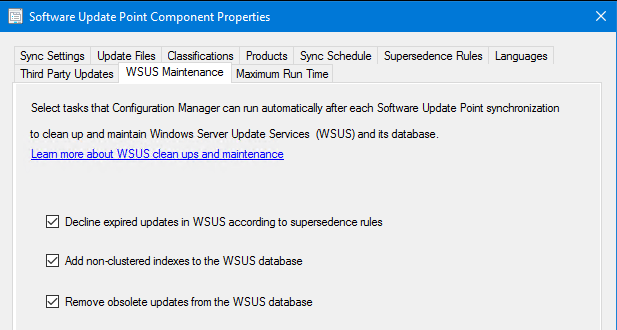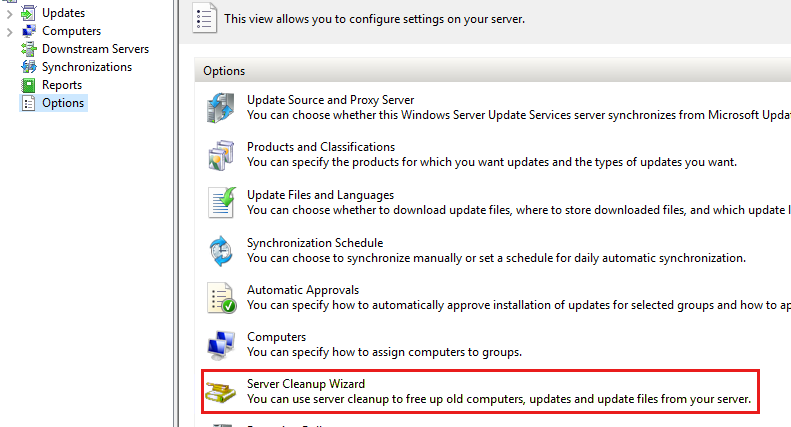- Службы Windows Server Update Services (WSUS) Windows Server Update Services (WSUS)
- Описание роли сервера WSUS WSUS Server role description
- Практическое применение Practical applications
- Новые и измененные функции New and changed functionality
- Использование Windows PowerShell для управления WSUS Using Windows PowerShell to manage WSUS
- Содержание коллекции In this collection
- Развертывание служб Windows Server Update Services Deploy Windows Server Update Services
- Полное руководство по обслуживанию WSUS и Configuration Manager SUP
- Общие сведения
- Обслуживание WSUS при поддержке Configuration Manager текущей ветви версии 1906 и более поздних версий
- Важные факторы
- Выполнение обслуживания WSUS
- Back up the WSUS database
- Создание пользовательских индексов
- Переиндекска базы данных WSUS
- Если SUSDB был установлен в WID
- Если SUSDB был установлен на SQL Server
- Выполнение скрипта
- Отклонение замедераных обновлений
- Запуск мастера очистки сервера WSUS
- Устранение неполадок
- Справка! My WSUS has been running for years without ever having maintenance done and the cleanup wizard keeps timing out!
- Время Decline-SupersededUpdatesWithExclusionPeriod.ps1 при подключении к серверу WSUS или ошибка 401 возникает при запуске
- Что делать, если я знаю, что мне нужно одно из обновлений, которое я отклонил?
- Автоматизация обслуживания WSUS
- Сценарий очистки WSUS
- Настройка задачи очистки WSUS в планщике задач
- Настройка переиндекски SUSDB для WID с помощью SQLCMD и планатора задач
- Настройка базовой задачи планового обслуживания в SQL для SUSD, не относяхся к WID
- Готовое решение
Службы Windows Server Update Services (WSUS) Windows Server Update Services (WSUS)
Область применения. Windows Server (Semi-Annual Channel), Windows Server 2019, Windows Server 2016, Windows Server 2012 R2, Windows Server 2012 Applies To: Windows Server (Semi-Annual Channel), Windows Server 2019, Windows Server 2016, Windows Server 2012 R2, Windows Server 2012
Службы Windows Server Update Services (WSUS) позволяют ИТ-администраторам развертывать новейшие обновления продуктов Майкрософт. Windows Server Update Services (WSUS) enables information technology administrators to deploy the latest Microsoft product updates. Службы WSUS позволяют в полной мере управлять процессом распределения обновлений, выпущенных через Центр обновления Майкрософт, среди компьютеров в сети. You can use WSUS to fully manage the distribution of updates that are released through Microsoft Update to computers on your network. В данном разделе представлен обзор этой роли сервера и дополнительные сведения о том, как развертывать и обслуживать WSUS. This topic provides an overview of this server role and more information about how to deploy and maintain WSUS.
Описание роли сервера WSUS WSUS Server role description
Сервер WSUS предоставляет возможности для управления обновлениями и их распространения через консоль управления. A WSUS server provides features that you can use to manage and distribute updates through a management console. Сервер служб WSUS может также быть источником обновлений для других серверов WSUS в организации. A WSUS server can also be the update source for other WSUS servers within the organization. Сервер WSUS, действующий как источник обновлений, называется вышестоящим сервером. The WSUS server that acts as an update source is called an upstream server. В реализации служб WSUS хотя бы один сервер WSUS в сети должен иметь возможность подключаться к Центру обновления Майкрософт для получения информации о доступных обновлениях. In a WSUS implementation, at least one WSUS server on your network must be able to connect to Microsoft Update to get available update information. Учитывая вопросы безопасности и конфигурации сети, администратор может самостоятельно определить количество дополнительных серверов, напрямую подключенных к Центру обновления Майкрософт. As an administrator, you can determine — based on network security and configuration — how many other WSUS servers connect directly to Microsoft Update.
Практическое применение Practical applications
Управление обновлениями — это процесс управления развертыванием и обслуживанием промежуточных выпусков программного обеспечения в рабочей среде. Update management is the process of controlling the deployment and maintenance of interim software releases into production environments. Это помогает поддерживать производительность, преодолевать уязвимости и обеспечивать стабильность рабочей среды. It helps you maintain operational efficiency, overcome security vulnerabilities, and maintain the stability of your production environment. Если организация не может устанавливать и поддерживать известный уровень доверия в своих операционных системах и прикладном программном обеспечении, то у нее может появиться ряд уязвимостей, что в случае взлома способно привести к потере дохода и интеллектуальной собственности. If your organization cannot determine and maintain a known level of trust within its operating systems and application software, it might have a number of security vulnerabilities that, if exploited, could lead to a loss of revenue and intellectual property. Чтобы минимизировать данную угрозу, необходимо правильно настроить системы, использовать последние версии программного обеспечения и установить рекомендуемые обновления ПО. Minimizing this threat requires you to have properly configured systems, use the latest software, and install the recommended software updates.
Основными сценариями, в которых WSUS повышает эффективность вашего бизнеса, являются: The core scenarios where WSUS adds value to your business are:
Централизованное управление обновлениями Centralized update management
Автоматизация управления обновлениями Update management automation
Новые и измененные функции New and changed functionality
Обновление с любой версии Windows Server, поддерживающей WSUS 3.2, до Windows Server 2012 R2 требует предварительного удаления WSUS 3.2. Upgrade from any version of Windows Server that supports WSUS 3.2 to Windows Server 2012 R2 requires that you first uninstall WSUS 3.2.
В Windows Server 2012 обновление с любой версии Windows Server с установленными службами WSUS 3.2 блокируется в процессе установки, если будет обнаружена служба WSUS 3.2. In Windows Server 2012, upgrading from any version of Windows Server with WSUS 3.2 installed is blocked during the installation process if WSUS 3.2 is detected. В этом случае вам будет предложено сначала удалить службы обновления Windows Server, а затем повторно обновить сервер. In that case, you will be prompted to first uninstall Windows Server Update Services prior to upgrading your server.
Но после изменений, внесенных в текущем выпуске Windows Server и Windows Server 2012 R2, установка не блокируется при обновлении с любой версии Windows Server и WSUS 3.2. However, because of changes in this release of Windows Server and Windows Server 2012 R2, when upgrading from any version of Windows Server and WSUS 3.2, the installation is not blocked. Если перед выполнением обновления Windows Server или Windows Server 2012 R2 не будут удалены службы WSUS 3.2, то задачи WSUS после установки будут завершаться ошибкой. Failure to uninstall WSUS 3.2 prior to performing a Windows Server 2012 R2 upgrade will cause the post installation tasks for WSUS in Windows Server 2012 R2 to fail. Известен только один метод решения такой проблемы — отформатировать жесткий диск и повторно установить Windows Server. In this case, the only known corrective measure is to format the hard drive and reinstall Windows Server.
Службы Windows Server Update Services представляют собой встроенную роль сервера со следующими дополнительными возможностями. Windows Server Update Services is a built-in server role that includes the following enhancements:
Может быть добавлена и удалена с помощью диспетчера серверов Can be added and removed by using the Server Manager
Включает командлеты Windows PowerShell для управления наиболее важными задачами администрирования в службах WSUS Includes Windows PowerShell cmdlets to manage the most important administrative tasks in WSUS
Добавляет возможность использования хэширования SHA256 для дополнительной безопасности Adds SHA256 hash capability for additional security
Обеспечивает разделение клиента и сервера, благодаря чему версии агента Центра обновления Windows (WUA) могут поставляться независимо от WSUS Provides client and server separation: versions of the Windows Update Agent (WUA) can ship independently of WSUS
Использование Windows PowerShell для управления WSUS Using Windows PowerShell to manage WSUS
Системным администраторам для автоматизации работы необходим охват с помощью автоматизации командной строки. For system administrators to automate their operations, they need coverage through command-line automation. Основной целью является облегчение администрирования WSUS, позволяя системным администраторам автоматизировать их ежедневный труд. The main goal is to facilitate WSUS administration by allowing system administrators to automate their day-to-day operations.
Какой эффект дает это изменение? What value does this change add?
Пропуская основные операции WSUS через Windows PowerShell, системные администраторы могут увеличить продуктивность, уменьшить время на изучение новых инструментов, а также снизить количество ошибок из-за неоправданных ожиданий, ставших результатом отсутствия согласованности простых операций. By exposing core WSUS operations through Windows PowerShell, system administrators can increase productivity, reduce the learning curve for new tools, and reduce errors due to failed expectations resulting from a lack of consistency across similar operations.
Что работает иначе? What works differently?
В более ранних версиях операционной системы Windows Server отсутствовали командлеты Windows PowerShell, а автоматизация управления обновлениями была затруднительным делом. In earlier versions of the Windows Server operating system, there were no Windows PowerShell cmdlets, and update management automation was challenging. Командлеты Windows PowerShell для операций WSUS дают дополнительную гибкость и быстроту системному администратору. The Windows PowerShell cmdlets for WSUS operations add flexibility and agility for the system administrator.
Содержание коллекции In this collection
В эту коллекцию включены следующие руководства по планированию, развертыванию и администрированию служб WSUS. The following guides for planning, deploying, and managing WSUS are in this collection:
Развертывание служб Windows Server Update Services Deploy Windows Server Update Services
Область применения. Windows Server (Semi-Annual Channel), Windows Server 2019, Windows Server 2016, Windows Server 2012 R2, Windows Server 2012 Applies To: Windows Server (Semi-Annual Channel), Windows Server 2019, Windows Server 2016, Windows Server 2012 R2, Windows Server 2012
Службы Windows Server Update Services (WSUS) позволяют ИТ-администраторам развертывать новейшие обновления продуктов Майкрософт. Windows Server Update Services (WSUS) enables information technology administrators to deploy the latest Microsoft product updates. WSUS — это роль сервера Windows Server, которую можно установить для распространения обновлений и управления ими. WSUS is a Windows Server server role that can be installed to manage and distribute updates. Сервер служб WSUS может быть источником обновлений для других серверов WSUS в организации. A WSUS server can be the update source for other WSUS servers within the organization. Сервер WSUS, действующий как источник обновлений, называется вышестоящим сервером. The WSUS server that acts as an update source is called an upstream server.
При реализации служб WSUS хотя бы один сервер служб WSUS в сети должен быть подключен к Центру обновления Майкрософт для получения информации о доступных обновлениях. In a WSUS implementation, at least one WSUS server in the network must connect to Microsoft Update to get available update information. В зависимости от безопасности сети и ее конфигурации вы можете определить, сколько других серверов напрямую подключено к Центру обновления Майкрософт. You can determine, based on network security and configuration, how many other servers connect directly to Microsoft Update.
Это руководство содержит базовые сведения о планировании развертывания службы Windows Server Update Service. This guide provides conceptual information for planning and deploying Windows Server Update Service.
Полное руководство по обслуживанию WSUS и Configuration Manager SUP
В этой статье данная статья посвящена некоторым распространенным вопросам об обслуживании WSUS для сред Configuration Manager.
Исходная версия продукта: Windows Servers, Windows Server Update Services, Configuration Manager
Исходный номер КБ: 4490644
Общие сведения
Часто возникают вопросы о том, как правильно запускать это обслуживание в среде Configuration Manager или как часто следует запускать это обслуживание. Нечасто добросовестным администраторам Configuration Manager не известно о том, что обслуживание WSUS следует запускать вообще. Большинство из нас просто настроили серверы WSUS, так как это необходимое условие для точки обновления программного обеспечения (SUP). После того как sup настроен, мы закроем консоль WSUS и даем вид, что она не существует. К сожалению, это может быть проблемой для клиентов Configuration Manager и общей производительности сервера WSUS/SUP.
Понимая, что это обслуживание необходимо сделать, вы хотите узнать, какое обслуживание необходимо сделать и как часто это необходимо сделать. Ответ заключается в том, что необходимо выполнять ежемесячное обслуживание. Обслуживание очень простое и не займет много времени для серверов WSUS, которые были хорошо обслуживаются с самого начала. Однако если с момента обслуживания WSUS прошло некоторое время, очистка может оказаться более сложной или отнимаемой в первый раз. В последующие месяцы это будет намного проще или быстрее.
Обслуживание WSUS при поддержке Configuration Manager текущей ветви версии 1906 и более поздних версий
Если вы используете текущую ветвь Configuration Manager версии 1906 или более поздней, рекомендуется включить параметры обслуживания WSUS в конфигурации точки обновления программного обеспечения на сайте верхнего уровня, чтобы автоматизировать процедуры очистки после каждой синхронизации. Она будет эффективно обрабатывать все операции очистки, описанные в этой статье, за исключением резервного копирования и переиндексации базы данных WSUS. По-прежнему следует автоматизировать резервное копирование базы данных WSUS, а также переиндексировать базу данных WSUS по расписанию.
Дополнительные сведения об обслуживании обновлений программного обеспечения в Configuration Manager см. в техническом обслуживании обновлений программного обеспечения.
Важные факторы
При использовании функций обслуживания, добавленных в Configuration Manager версии 1906,нет необходимости учитывать эти элементы, так как Configuration Manager обрабатывает очистку после каждой синхронизации.
Перед началом процесса обслуживания ознакомьтесь со всеми сведениями и инструкциями в этой статье.
При использовании WSUS наряду с серверами нижнего потока серверы WSUS добавляются сверху вниз, но их следует удалять снизу вверх. При синхронизации или добавлении обновлений они сначала перенайдут на вышестояющий сервер WSUS, а затем реплицируются на инглишируемые серверы. При очистке и удалении элементов с серверов WSUS необходимо начать с нижней части иерархии.
Обслуживание WSUS может выполняться одновременно на нескольких серверах одного уровня. При этом убедитесь, что один уровень был сделан, прежде чем перейти к следующему. Описанные ниже действия по очистке и переиндексации следует выполнить на всех серверах WSUS независимо от того, являются ли они серверами WSUS реплики. Дополнительные сведения об определении того, является ли сервер WSUS репликой, см. в подстроке «Отклонение».
Убедитесь, что во время обслуживания не синхронизируются СУУП, так как это может привести к потере уже сделанной работы. Проверьте расписание синхронизации SUP и временно установите его на ручной режим во время этого процесса.
Если имеется несколько S SUP основного сайта или центра администрирования, которые не совместно с SUSDB, рассмотрите сервер WSUS, который синхронизируется с первым SUP на сайте, как на уровень ниже сайта. Например, на моем сайте CAS есть два sup:
- Новый синхронизируется с Обновлением Майкрософт, это будет мой верхний уровень (уровень 1).
- Сервер с именем 2012 синхронизируется с New и будет рассмотрен на втором уровне. Его можно очистить одновременно со всеми другими серверами уровня 2, такими как один сервер SUP основного сайта.
Выполнение обслуживания WSUS
Основные действия, необходимые для надлежащего обслуживания WSUS:
Back up the WSUS database
С помощью нужного метода можно с помощью базы данных WSUS (SUSDB). Дополнительные сведения см. в подраздии «Создание полной резервной копии базы данных».
Создание пользовательских индексов
Этот процесс является необязательным, но рекомендуется, он значительно повышает производительность во время последующих операций очистки.
Если вы используете Current Branch Manager версии 1906 или более поздней версии, рекомендуется использовать Configuration Manager для создания индексов. Чтобы создать индексы, настройте параметр «Добавить некластерные индексы в базу данных WSUS» в конфигурации точки обновления программного обеспечения для наиболее верхнего сайта.
Если вы используете более старую версию Configuration Manager или автономные серверы WSUS, выполните следующие действия, чтобы создать настраиваемые индексы в базе данных SUSDB. Для каждой SUSDB это разовая процедура.
Убедитесь, что у вас есть резервная копия базы данных SUSDB.
Используйте SQL Management Studio для подключения к базе данных SUSDB так же, как описано в разделе «Переиндекска базы данных WSUS».
Запустите следующий сценарий для SUSDB, чтобы создать два пользовательских индекса:
Если пользовательские индексы были созданы ранее, то при повторном запуске скрипта будет выявить ошибку, аналогичную следующей:
Msg 1913, уровень 16, состояние 1, строка 4
Сбой операции, так как индекс или статистика с именем «nclLocalizedPropertyID» уже существует в таблице «dbo.tbLocalizedPropertyForRevision».
Переиндекска базы данных WSUS
Чтобы переиндексовать базу данных WSUS (SUSDB), используйте скрипт T-SQL базы данных WSUS.
Действия по подключению к SUSDB и выполнению переиндекски отличаются в зависимости от того, работает ли SUSDB в SQL Server или внутренней базе данных Windows (WID). Чтобы определить, где работает SUSDB, проверьте значение записи реестра на сервере SQLServerName WSUS, расположенном в HKEY_LOCAL_MACHINE\Software\Microsoft\Update Services\Server\Setup подмайке.
Если значение содержит только имя сервера или сервера\экземпляр, SUSDB работает на SQL Server. Если значение содержит строку или ##SSEE в ##WID ней, SUSDB работает в WID, как показано ниже:
Если SUSDB был установлен в WID
Если SUSDB был установлен в WID, SQL Server Management Studio Express необходимо установить локально для запуска сценария переиндекски. Вот простой способ определить, какую версию SQL Server Management Studio Express установить:
Для Windows Server 2012 или более поздних версий:
Перейдите C:\Windows\WID\Log в журнал ошибок, содержащий номер версии.
Посмотрите номер версии в how to determine the version, edition and update level of SQL Server and its components. Это значение указывает, Пакет обновления (SP) запущен WID. Включите уровень SP при поиске в Центре загрузки Майкрософт для SQL Server Management Studio Express.
Для Windows Server 2008 R2 или предыдущих версий:
- Откройте журнал последних ошибок C:\Windows\SYSMSI\SSEE\MSSQL.2005\MSSQL\LOG с помощью Блокнота. Вверху будет номер версии (например, 9.00.4035.00 x64). Посмотрите номер версии в how to determine the version, edition and update level of SQL Server and its components. Этот номер версии указывает, Пакет обновления ли он работает. Включите уровень SP при поиске в Центре загрузки Майкрософт для SQL Server Management Studio Express.
После установки SQL Server Management Studio Express запустите его и введите имя сервера для подключения к:
- Если операцией является Windows Server 2012 или более поздней версии, используйте \\.\pipe\MICROSOFT##WID\tsql\query .
- Если ос более старая, чем Windows Server 2012, введите \\.\pipe\MSSQL$MICROSOFT##SSEE\sql\query .
Если при попытке подключения к SUSDB с помощью SQL Server Management Studio (SSMS) в WID возникают ошибки, похожие на следующие, попробуйте запустить SSMS с помощью параметра «Запуск от администратора».
Если SUSDB был установлен на SQL Server
Если SUSDB был установлен на полную SQL Server, запустите SQL Server Management Studio и введите имя сервера (и экземпляр при необходимости) при запросе.
Кроме того, для запуска скрипта переиндекски можно использовать совластику, которая sqlcmd называется .. Дополнительные сведения см. в переиндексной базе данных WSUS.
Выполнение скрипта
Чтобы запустить сценарий в SQL Server Management Studio или SQL Server Management Studio Express, выберите «Новый запрос», в paste the script in the window, а затем выберите «Выполнить». После завершения запроса на панели состояния будет отображаться сообщение об успешном выполнении запроса. А в области результатов будут содержаться сообщения, связанные с перестроенным индексом.
Отклонение замедераных обновлений
Отклонение замедераных обновлений на сервере WSUS для более эффективного сканирования клиентов. Перед отклонением обновлений убедитесь, что они развернуты и больше не нужны. Configuration Manager включает отдельную очистку, которая позволяет ему истечь срок действия замещаемого обновления на основе указанных критериев. Дополнительные сведения см. в следующих статьях:
Чтобы быстро определить количество переопределеных обновлений, можно выполнить следующий SQL запрос к базе данных SUSDB. Если количество переохаханых обновлений превышает 1500, это может вызвать различные проблемы, связанные с обновлением программного обеспечения как на стороне сервера, так и на стороне клиента.
Если вы используете текущую ветвь Configuration Manager версии 1906 или более поздней версии, рекомендуется автоматически отклодить переоценки обновлений, включив параметр «Отклодить просроченные обновления» в WSUS в соответствии с правилами supersedence в конфигурации точки обновления программного обеспечения для сайта верхнего уровня.
При использовании этого параметра можно увидеть, сколько обновлений было отклонено, просмотрев файл WsyncMgr.log после завершения синхронизации. Если вы используете этот параметр, вам не нужно использовать сценарий, описанный далее в этом разделе (вручную или путем настройки в качестве задачи для его запуска по расписанию).
Если вы используете автономные серверы WSUS или более старую версию configuration Manager, можно вручную отклонить переоправленные обновления с помощью консоли WSUS. Вы также можете запустить этот сценарий PowerShell. Чтобы скачать сценарий, щелкните ссылку правой кнопкой мыши и выберите «Сохранить целевой объект как». Скачайте сценарий, удалите расширение файла и .txt сохраните файл с .PS1 расширением.
Этот сценарий предоставляется как есть. Перед использованием в производственной лаборатории его необходимо полностью протестировать в лаборатории. Корпорация Майкрософт не дает никаких гарантий относительно использования этого сценария. Сначала запустите сценарий с параметром, чтобы получить сводку о том, сколько переоценных обновлений -SkipDecline будет отклонено.
Если для Configuration Manager установлено немедленное истечении срока действия замеченных обновлений (см. ниже), сценарий PowerShell можно использовать для отклонения всех переоценки обновлений. Это следует сделать на всех автономных серверах WSUS в иерархии Configuration Manager или WSUS.
Вам не нужно запускать сценарий PowerShell на серверах WSUS, которые настроены как реплики, например на дополнительных серверах. Чтобы определить, является ли сервер WSUS репликой, проверьте параметры источника обновления.
Если в Configuration Manager не настроено немедленное истечении срока действия обновлений, сценарий PowerShell должен быть запускаться с периодом исключения, который соответствует параметру Configuration Manager в течение нескольких дней с истекшим сроком действия замеченных обновлений. В этом случае прошло бы 60 дней, так как свойства компонента SUP настроены на ожидание за два месяца до истечения срока действия замеченных обновлений:
Следующие командные строки иллюстрируют различные способы запуска сценария PowerShell (если сценарий работает на сервере WSUS, его можно использовать в качестве LOCALHOST SERVERNAME фактического):
Запуск скрипта с a и сбором сведений об обновлениях на сервере WSUS и о том, сколько обновлений можно -SkipDecline -ExclusionPeriod 60 отклодить:
Запуск сценария с помощью -ExclusionPeriod 60, чтобы отклонить переоценки обновлений старше 60 дней:
Индикаторы вывода и хода выполнения отображаются во время выполнения сценария. Обратите внимание SupersededUpdates.csv, который будет содержать список всех обновлений, отклоненных сценарием:
Если при попытке использования вышеуказанного сценария PowerShell для отклонять переоценки обновлений возникают проблемы, см. раздел «Время работы сценария Decline-SupersededUpdatesWithExclusionPeriod.ps1 при подключении к серверу WSUS» или ошибка 401 при запуске для устранения неполадок.
После того как переустановленные обновления будут отклонены, для обеспечения лучшей производительности необходимо повторно переиндексовать SUSDB. См. также переиндексную базу данных WSUS.
Запуск мастера очистки сервера WSUS
Мастер очистки WSUS Server предоставляет возможности для очистки следующих элементов:
- Неиспользованые обновления и обновления (также известные как устаревшие)
- Компьютеры, не обращающиеся к серверу
- Нежелательные файлы обновления
- Обновления с истекшим сроком действия
- Переудержаные обновления
В среде Configuration Manager компьютеры, не обращающиеся к серверу и нежелательные файлы обновлений, не имеют значения, так как Configuration Manager управляет контентом и устройствами обновления программного обеспечения, если только в параметрах синхронизации обновлений программного обеспечения не выбраны параметры создания всех событий отчетов WSUS или создания только событий отчетов о состоянии WSUS. Если настроен один из этих параметров, следует рассмотреть возможность автоматизации очистки сервера WSUS для очистки этих двух вариантов.
Если вы используете Current Branch Manager версии 1906 или более поздней версии, включение отклонимые обновления с истекшим сроком действия в WSUS в соответствии с правилами supersedence обрабатывает отклонение обновлений с истекшим сроком действия и переоценки обновлений на основе правил суперсхемы, указанных в Configuration Manager. Включение параметра «Удалить устаревшие обновления из базы данных WSUS» в Configuration Manager текущей ветви версии 1906 позволяет очищать неиспольвленные обновления и их изменения (устаревшие). Рекомендуется включить эти параметры в конфигурации точки обновления программного обеспечения на сайте верхнего уровня, чтобы позволить Configuration Manager очистить базу данных WSUS.
Если ранее вы никогда не очищали устаревшие обновления из базы данных WSUS, время для этой задачи может и выйти из эксплуатации. Дополнительные сведения можно просмотреть в журнале WsyncMgr.log и вручную запустить сценарий SQL, указанный в HELP! My WSUS has been running for years without ever having maintenance done and the cleanup wizard keeps timing out once, which would allow subsequent attempts from Configuration Manager to run successfully. Дополнительные сведения о очистке и обслуживании WSUS в Configuration Manager см. в документы.
Для автономных серверов WSUS или при использовании более старой версии Configuration Manager рекомендуется периодически запускать мастер очистки WSUS. Если мастер очистки сервера WSUS никогда не запускался, а WSUS уже некоторое время работает, время очистки может и выйти из игры. В этом случае сначала переиндексуются с помощью шага 2 и шага 3, а затем запустите очистку, проверив только неиспользимые обновления и вносимые изменения.
Если вы никогда не запускали мастер очистки WSUS, для запуска очистки с неиспользимными обновлениями и внесения изменений может потребоваться несколько проходов. Если время работы не завершается, запустите его еще раз, пока не завершится, а затем запустите каждый из остальных параметров по одному. Наконец, сделайте полный проход со всеми проверенными вариантами. Если по-прежнему происходят периоды времени, см. SQL Server help! My WSUS has been running for years without ever having maintenance done and the cleanup wizard keeps timing out. Выполнение мастера очистки сервера может занять несколько часов или SQL или несколько дней.
Мастер очистки сервера WSUS запускается из консоли WSUS. Он находится в меню «Параметры», как показано ниже:
После того как она сообщает о количестве элементов, которые она удалила, очистка завершается. Если эти сведения не возвращаются на сервере WSUS, можно предположить, что время очистки было иным. В этом случае вам потребуется запустить его снова или использовать альтернативу SQL .
После того как переустановленные обновления будут отклонены, для обеспечения лучшей производительности необходимо повторно переиндексовать SUSDB. См. раздел «Переиндекска базы данных WSUS» для получения соответствующих сведений.
Устранение неполадок
Справка! My WSUS has been running for years without ever having maintenance done and the cleanup wizard keeps timing out!
Существует два разных варианта:
Переустановить WSUS с новой базой данных. Существует ряд предостеречений, связанных с этим, включая длину начальной синхронизации и полные проверки клиента на SUSDB, а также разнонаправленные проверки.
Убедитесь, что у вас есть резервная копия базы данных SUSDB, а затем запустите переиндексирование. После этого выполните следующий сценарий в SQL Server Management Studio или SQL Server Management Studio Express. После завершения выполните все вышеперечисленные инструкции по обслуживанию. Это последний шаг является необходимым, так как хранимая процедура удаляет только неиспользованые обновления spDeleteUpdate и обновления.
Прежде чем запускать сценарий, выполните действия, которые выполняет хранимая процедура spDeleteUpdate, чтобы повысить производительность выполнения spDeleteUpdate .
Время Decline-SupersededUpdatesWithExclusionPeriod.ps1 при подключении к серверу WSUS или ошибка 401 возникает при запуске
Если при попытке использовать сценарий PowerShell для отклония заметивных обновлений возникают ошибки, можно запустить альтернативный сценарий SQL для SUDB.
Если Configuration Manager используется вместе с WSUS, проверьте правила > supersedence свойств компонента точки обновления программного обеспечения, чтобы узнать, как быстро истекает срок действия переоценки обновлений, например сразу же или после X месяцев. Заметьте этот параметр.
Если вы еще не вернули базу данных SUSDB,сделайте это, прежде чем дальнейшем.
Используйте SQL Server Management Studio для подключения к SUSDB.
Запустите следующий запрос. Номер 90 в строке, включаемой, должен соответствовать правилам суперсемейства на шаге 1 этой процедуры и правильному числу дней, соответствующему количеству месяцев, задамому в правилах DECLARE @thresholdDays INT = 90 суперсемейства. Если срок действия этого значения истекает немедленно, SQL запросе @thresholdDays должно быть установлено нулевое значение.
Чтобы проверить ход выполнения, отслеживайте вкладку «Сообщения» в области результатов.
Что делать, если я знаю, что мне нужно одно из обновлений, которое я отклонил?
Если вам нужно одно из этих отклоненных обновлений в Configuration Manager, вы можете вернуть его в WSUS, щелкнув правой кнопкой мыши обновление и выбрав «Утвердить». Измените утверждение на «Не утверждено», а затем повторно заглянив в SUP, чтобы вернуть обновление.
Если обновления больше нет в WSUS, его можно импортировать из каталога обновлений Майкрософт, если срок его действия еще не истек или он был удален из каталога.
Автоматизация обслуживания WSUS
Если вы используете Configuration Manager версии 1906 или более поздней версии, автоматизировать процедуры очистки, включив параметры обслуживания WSUS в конфигурации точки обновления программного обеспечения сайта верхнего уровня. Эти параметры обрабатывают все операции очистки, выполняемые мастером очистки сервера WSUS. Однако по-прежнему следует автоматически сделать это по расписанию и переиндексировать базу данных WSUS.
Задачи обслуживания WSUS можно автоматизировать при условии, что в первую очередь выполнены некоторые требования.
Если вы никогда не запускали очистку WSUS, первые две очистки необходимо выполнить вручную. Вторая очистка вручную должна быть запускаться через 30 дней после первой, так как для некоторых обновлений и обновлений требуется 30 дней. Есть определенные причины, по которым не нужно автоматизировать процесс до второй очистки. Первая очистка, вероятно, будет работать дольше обычного. Поэтому вы не можете оценить, сколько времени обычно займет это обслуживание. Вторая очистка — это гораздо лучший показатель того, что нормально для компьютеров. Это важно, так как необходимо выяснить, сколько времени занимает каждый шаг в качестве базового (мне также нужно добавить 30-минутное пространство), чтобы вы могли определить время для расписания.
Если у вас есть серверы WSUS ниже, сначала необходимо выполнить обслуживание на них, а затем выполнить последующие серверы.
Чтобы запланировать переиндексировать SUSDB, потребуется полная версия SQL Server. Внутренняя база данных Windows (WID) не может запланировать задачу обслуживания, хотя SQL Server Management Studio Express. При этом в случаях, когда используется WID, можно использовать планирщик задач с SQLCMD упомянутым ранее. Если вы будете переходить по этому маршруту, важно не синхронизировать серверы WSUS и SPS в этот период обслуживания! В этом случае, возможно, нижестоячие серверы просто повторно засвещают все обновления, которые вы только что пытались очистить. Я запланируйте это на ночь перед синхронизацией AM, поэтому у меня есть время проверить ее перед запуском синхронизации.
Необходимые и полезные ссылки:
Сценарий очистки WSUS
Настройка задачи очистки WSUS в планщике задач
Как упоминалось ранее, если вы используете Current Branch Manager версии 1906 или более поздней версии, автоматизировать процедуры очистки, включив параметры обслуживания WSUS в конфигурации точки обновления программного обеспечения сайта верхнего уровня. Для автономных серверов WSUS или более старых версий Configuration Manager можно продолжать использовать следующие действия.
Запись блога «Сценарий выходных дней», упомянутая в предыдущем разделе, содержит основные указания и устранение неполадок для этого шага. Тем не менее, я пою вас по этой процедуре на следующих шагах.
Откройте планировать задачи и выберите «Создать задачу». На вкладке «Общие» установите имя задачи, имя пользователя, с помощью которого вы хотите запустить сценарий PowerShell (большинство пользователей используют учетную запись службы). Выберите «Выполнить» независимо от того, вошел ли пользователь в систему, и при желании добавьте описание.
На вкладке «Действия» добавьте новое действие и укажите программу или сценарий, которые нужно запустить. В этом случае необходимо использовать PowerShell и указать ps1-файл, который мы хотим запустить. Можно использовать сценарий очистки WSUS. Этот сценарий выполняет параметры очистки, не выполняемые Configuration Manager текущей ветви версии 1906. Их можно отменить, если вы используете автономный WSUS или более старую версию Configuration Manager. Если вы хотите получить журнал, вы можете изменить последнюю строку скрипта следующим образом:
При экономии вы получите fYI/предупреждение в планщике задач. Это предупреждение можно игнорировать.
На вкладке «Триггеры» запланировать расписание на один раз в месяц или по любому расписанию. Опять же, необходимо убедиться, что WSUS не синхронизируется в течение всего времени очистки и переиндекски.
Установите любые другие условия или параметры, которые вы также хотите изменить. При сохранение задачи может возникнуть запрос учетных данных пользователя «Запуск как».
Эти действия также можно использовать для настройкиDecline-SupersededUpdatesWithExclusionPeriod.ps1 запуска каждые три месяца. Обычно я задаю этот сценарий для запуска до других действий по очистке, но только после запуска вручную и успешного завершения. Я запускаю в 12:00 утра в первое воскресенье каждые три месяца.
Настройка переиндекски SUSDB для WID с помощью SQLCMD и планатора задач
Сохраните скрипт базы данных WSUS в качестве SQL-файла (например, SUSDBMaint.sql).
Создайте базовую задачу и придайте ей имя:
Запланировать запуск этой задачи примерно через 30 минут после завершения очистки. Очистка будет запущена в 1:00 каждое первое воскресенье. Для запуска требуется около 30 минут, и я хочу дать ему еще 30 минут, прежде чем начинать переиндекску. Это означает, что я планю эту задачу на каждое первое воскресенье в 2:00, как показано ниже:
Выберите действие для запуска программы. В поле «Программа/сценарий» введите следующую команду: Файл, указанный после параметра, является путем к SQL -i сценария, сохраненного на шаге 1. Файл, указанный после параметра, находится в расположении -o журнала. Пример:
«C:\Program Files\Microsoft SQL Server\110\Tools\Binn\SQLCMD.exe» -S \\.\pipe\Microsoft##WID\tsql\query -i C:\WSUS\SUSDBMaint.sql -o c:\WSUS\reindexout.txt
Вы получите предупреждение, аналогичное тому, что вы получили при создании задачи очистки. Выберите «Да», чтобы принять аргументы, а затем выберите «Готово», чтобы применить:
Вы можете протестировать сценарий, принудительно запустить его и просмотреть журнал на ошибки. Если у вас будут проблемы, журнал покажет, почему. Обычно при сбойе у учетной записи, запускаемой задачей, нет соответствующих разрешений или служба WID не запущена.
Настройка базовой задачи планового обслуживания в SQL для SUSD, не относяхся к WID
Для создания планов обслуживания и управления ими необходимо быть SQL Server в качестве SQL Server.
Откройте SQL Server Management Studio и подключите его к экземпляру WSUS. Разйдите «Управление», щелкните правой кнопкой мыши планы обслуживания и выберите «Новый план обслуживания». Придайте плану имя.
Выберите subplan1 и убедитесь, что ваша панели инструментов находится в контексте:
Перетащите задачу Execute T-SQL Statement Task:
Щелкните его правой кнопкой мыши и выберите «Изменить». Скопируйте и в paste скрипт переиндексировать WSUS, а затем выберите «ОК»:
Запланировать запуск этой задачи примерно через 30 минут после завершения очистки. Очистка будет запущена в 1:00 каждое первое воскресенье. Для запуска требуется около 30 минут, и я хочу дать ему еще 30 минут перед началом переиндекски. Это означает, что я планю эту задачу запускать каждое первое воскресенье в 2:00.
При создании плана обслуживания также можно добавить в план резервную копию SUSDB. Как правило, сначала я свою их, а затем переиндексую. Это может добавить больше времени в расписание.
Готовое решение
При запуске в иерархии необходимо выполнить очистку WSUS снизу вверх. Однако при использовании сценария для отклонения переоценки обновлений запуск следует выполнить сверху вниз. Отклонение замеющихся обновлений — это на самом деле дополнение к обновлению, а не удаление. В этом случае фактически добавляется тип утверждения.
Так как синхронизацию невозможно выполнить во время фактической очистки, рекомендуем запланировать или завершить все задачи за одну ночь. Затем проверьте их завершение с помощью ведения журнала следующим утром, перед следующей запланированной синхронизацией. Если что-то не удалось, обслуживание можно перепланить на следующую ночь после того, как будет обнаружена и устранена проблема.
Эти задачи могут выполняться быстрее или медленнее в зависимости от среды, и расписание должно отражать это. Надеемся, что они быстрее, так как моя лабораторная среда, как правило, немного медленнее, чем обычная производственная среда. Я немного агрессивный по отношению к времени сценариев отклонинга. Если уровень 2 перекрывает уровень 3 на несколько минут, это не приведет к проблеме, так как синхронизация не запланирована.
Если не синхронизировать, отклонение не будет случайно поступать на серверы WSUS реплики Tier3 с уровня 2. Я вернул себе дополнительное время между отклонением уровня 3 и очисткой уровня 3, так как я определенно хочу убедиться, что сценарий отклониваем завершается, прежде чем запускать очистку.
Возникает распространенный вопрос: так как я не синхронизуюсь, почему бы мне не выполнить все очистки и переиндексы одновременно?
Ответ заключается в том, что вы, вероятно, сможете, но я не буду. Если моей коллеге во всем мире необходимо выполнить синхронизацию, с помощью этого расписания я бы свести к минимуму риск потерянных обновлений в WSUS. И я могу запланировать его повторное выполнение на следующую ночь.
| Время | Уровень | Задачи |
|---|---|---|
| 12:00 | Уровень 1 —отклонение | |
| 12:15 AM | Уровень 2 —отклонение | |
| 12:30 | Tier3-Decline | |
| 01:00 | Очистка WSUS уровня 3 | |
| 02:00 | Переиндекска уровня 3 | Очистка WSUS уровня 2 |
| 03:00 | Tier1-Cleanup | Переиндекска уровня 2 |
| 04:00 | Переиндекска уровня 1 |
Если для обслуживания WSUS вы используете Current Branch Manager текущей версии 1906 или более поздней версии, Configuration Manager выполняет очистку после синхронизации с помощью верхней версии. В этом сценарии можно запланировать выполнение заданий резервного копирования и переиндексации базы данных WSUS до настроив расписание синхронизации, не беспокоясь о других действиях, так как Configuration Manager будет обрабатывать все остальное.
Дополнительные сведения о обслуживании SUP в Configuration Manager см. в следующих статьях: